Vamos a explicarte cómo configurar el reenvío de correos electrónicos en Gmail, de forma que todos los que te lleguen a una cuenta que ya no quieras usar activamente sean reenviados automáticamente a otra. Esto puede ser parte del proceso de migrar el contenido de tu cuenta de Google a otra, aunque también puedes reenviar los correos a otras cuentas que no sean de Gmail.
Esto es algo que debes configurar en la cuenta desde la que vas a empezar a reenviar todos los correos electrónicos. Sin embargo, una vez establezcas la configuración de reenvío, tendrás que verificar el proceso desde la cuenta a la que quieras enviar los correos, para así evitar que otras personas empiecen a reenviarte correos sin tu consentimiento.
Reenviar correos de una cuenta de Gmail a otra
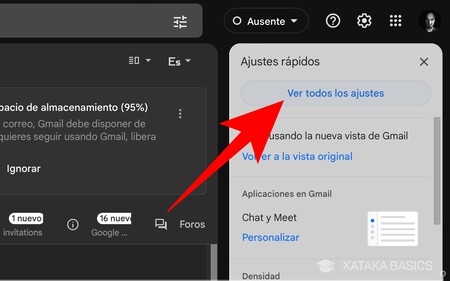
Lo primero que tienes que hacer es entrar en la cuenta de Gmail desde la que quieres reenviar los correos que recibas a otra. Una vez dentro, abre los ajustes rápidos pulsando en el icono de la rueda dentada, y en el menú que se abre pulsa en la opción de Ver todos los ajustes que te aparecerá en primer lugar.
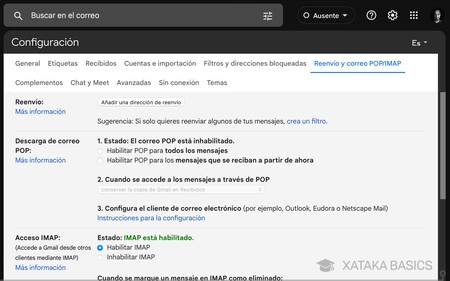
Una vez entres en la configuración de Gmail, primero tienes que pulsar en la pestaña de Reenvío y correo POP/IMAP en la parte superior. Una vez dentro de estas opciones, pulsa en Añadir una dirección de reenvío, que es la opción que te aparecerá en primer lugar.
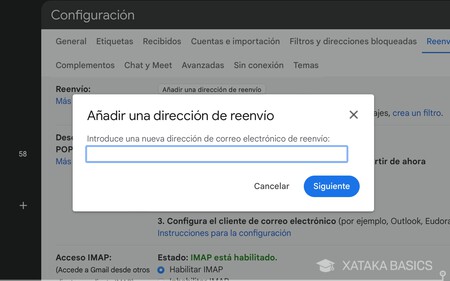
Se abrirá una ventana en la que te pone Añadir una dirección de reenvío. En ella, tienes que escribir la dirección de correo electrónico a la que quieras reenviar los correos que te lleguen a la cuenta en la que estás. Escribe la dirección y pulsa en Siguiente.
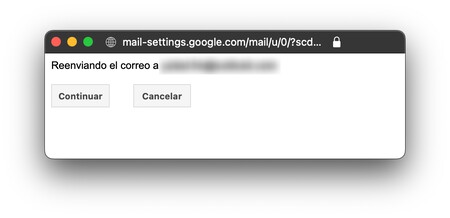
Irás a una ventana sencilla, en la que te mostrará el correo electrónico que has anotado antes para que confirmes la operación. Aquí, tienes que pulsar en el botón de Continuar para verificar que es esa la dirección a la que quieres reenviar tus correos.
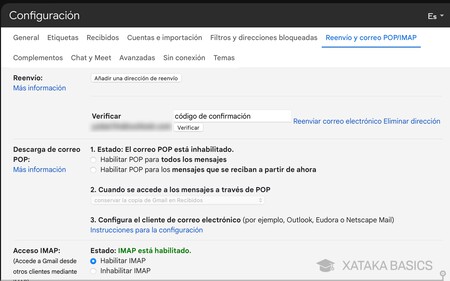
Ya habrás completado la configuración en Gmail. Ahora, tienes que verificar el reenvío con un código que te ha llegado a la otra dirección, esa en la que quieres recibir los correos que te lleguen a esta. En esta pestaña de Reenvío y correo POP/IMAP también podrás eliminar la dirección a reenviar si más adelante quieres cancelarlo todo.





Ver 0 comentarios